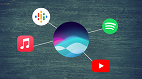Às vezes, você não quer usar as duas mãos para enviar uma mensagem, talvez esteja segurando um café, uma coleira de cachorro ou uma criança especialmente se contorcendo. Seja qual for o motivo, veja como configurar um teclado de uma mão no seu iPhone.
Embora não seja incomum que as pessoas enviem mensagens de texto usando as duas mãos, há uma grande quantidade de pessoas que estão acostumadas a enviar mensagens de texto apenas com uma das mãos. No entanto, conforme os smartphones ficam maiores, como o iPhone 12 Pro Max, enviar mensagens de texto com uma mão pode não ser uma tarefa muito fácil.
Felizmente, você não precisa escolher entre um celular grande e mensagens de texto com uma mão. A Apple implementou uma solução fácil de usar - o teclado de uma mão. Veja como você fará a configuração.
Como configurar mensagens de texto com uma mão no seu iPhone
- Abra qualquer aplicativo que use o teclado, como mensagens
- Toque e segure o globo ou o botão do teclado emoji
- Toque no layout para destros ou canhotos, conforme indicado pela seta ao lado do ícone do teclado
Depois de configurado, você notará que o teclado mudou para um lado da tela, tornando mais fácil digitar com uma mão. Se você achar que não gosta da configuração com uma mão, ou gostaria de voltar um pouco para a digitação com duas mãos, reverter as alterações também é fácil.
Como desfazer o teclado de uma mão para iPhone
- Abra qualquer aplicativo que use o teclado
- Toque e segure o globo ou o botão do teclado emoji
- Toque no ícone de teclado padrão, entre os ícones de teclado de uma mão esquerda e direita
Claro, você também pode ativar e desativar o teclado de uma mão através das configurações de seu iPhone.
Como alterar as configurações do teclado com uma mão no seu iPhone
- Abra as configurações
- Toque em Geral
- Toque em teclados
- Toque Um teclado Handed
- Selecione a configuração Esquerda, Direita ou Desligado (layout padrão)
Essa é uma dica simples, mas talvez você possa estar migrando de seu smartphone Android para um celular da Apple, então nesta migração, toda ajuda é pouca. Embora a curva de aprendizado para utilização do sistema seja simples, mudar de um sistema para outro, nos faz levar juntos alguns vícios e manias que podem não dar muito certo no novo sistema.
Curtiu essa dica?
Então não deixe de ver 10 dicas para proteger seu iPhone contra hackers e golpes, configure seu iPhone para se "autodestruir" em caso de roubo, confira a vida útil da bateria de seu iphone, dicas para organizar seus aplicativos na tela inicial do iphone, como tirar boas fotos no iPhone a noite ou com pouca luz, 5 dicas de manutenção para manter seu iPhone rápido e mais...
Outras dicas sobre como utilizar melhor seu iPhone podem ser encontradas aqui mesmo no Oficina da Net, caso você tenha outras sugestões para dicas de iOS, não deixe de comentar, faremos o possível para trazer cada vez mais dicas para você.